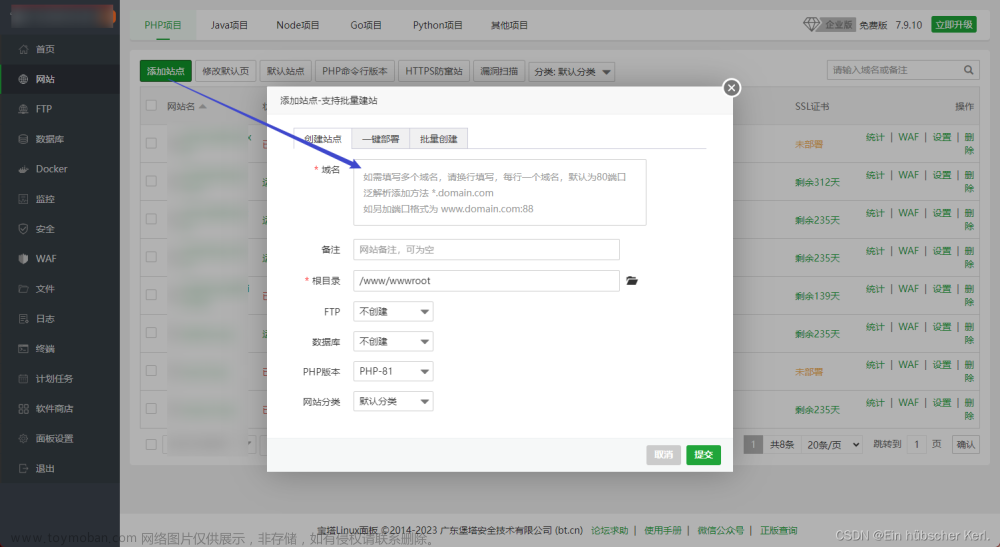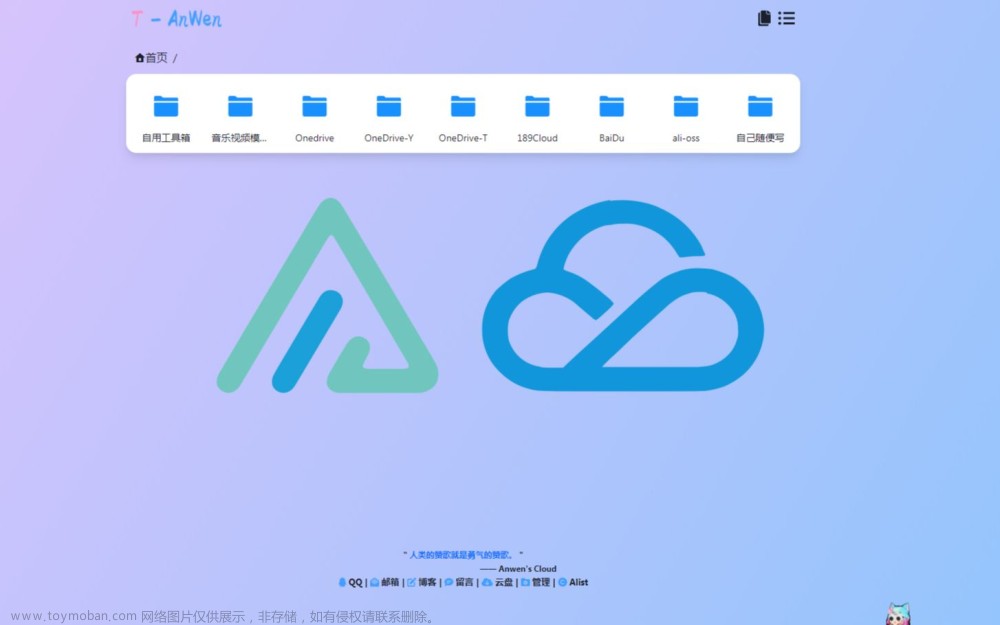AList是开源的网盘管理工具。本文介绍如何通过docker安装AList并挂载百度网盘
1、AList安装
1.1、系统安装
通过docker命令进行安装,命令如下:
docker run -d --restart=always -v /etc/alist:/opt/alist/data -p 5244:5244 --name="alist" xhofe/alist:latest
通过命令行,查看admin的默认密码
docker exec -it alist ./alist admin

安装完成后,在浏览器里打开 http://ip:5244/ 输入帐号、密码完成登录;
1.2、修改密码
登录完成后,由于没有挂载任何网盘所以页面为空的,点击页面正下方的【管理】按键,进行系统设置页面
点击个人资源,可修改admin的密码,若要增加用户,可点击【用户】模块进行用户管理
2、百度网盘挂载
2.1、获得刷新令牌
点击【文档】模块,进入ALlist的文档页面(最好登录百度网盘PC程序)
按【使用指南】->【增加存储】->【百度网盘】->【刷新令牌】->【点击这里】路径进行点击,完成后会要求你输入百度网盘帐号
完成后会出现刷新令牌、客户端ID、客户端密码 文章来源:https://www.toymoban.com/news/detail-707106.html
文章来源:https://www.toymoban.com/news/detail-707106.html
2.2、网盘挂载
点击【存储】->【添加】,进行网盘选择页面
选择“百度网盘”,完成后,输入相关的参数并保存

点击【主页】,此时会显示挂载的网盘 文章来源地址https://www.toymoban.com/news/detail-707106.html
文章来源地址https://www.toymoban.com/news/detail-707106.html
到了这里,关于AList dokcer安装及百度网盘挂载的文章就介绍完了。如果您还想了解更多内容,请在右上角搜索TOY模板网以前的文章或继续浏览下面的相关文章,希望大家以后多多支持TOY模板网!